KontrolPack ile Ağ Üzerinden Bilgisayarları Bağlayın/Kontrol Edin

KontrolPack ile ağınızdaki bilgisayarları kolayca kontrol edin. Farklı işletim sistemlerine sahip bilgisayarları zahmetsizce bağlayın ve yönetin.
Trine 2, bulmaca platformlu bir aksiyon-macera yan kaydırma oyunu olan Trine'ın devamı niteliğindedir. Frozenbyte tarafından geliştirildi ve Aralık 2011'de Windows, PS3 ve Xbox 360 için piyasaya sürüldü. Daha sonra 2012'de Linux'a geçti. Linux sisteminizde nasıl oynayacağınız aşağıda açıklanmıştır.

Linux üzerinde çalışan Trine 2'yi alma
Trine 2, yerel bir Linux oyunudur, ancak oynamak istiyorsanız, Steam'in Linux sürümünü bilgisayarınıza yüklemeniz gerekir. Ancak Steam, birçok Linux işletim sisteminde çalışır, bu nedenle çalışmaya başlamak kolaydır.
Steam'i yükleyin
Steam'in en son sürümünü Linux PC'nize yüklemek için bir terminal penceresine ihtiyacınız olacak. Klavyede Ctrl + Alt + T tuşlarına basarak veya uygulama menüsünde “Terminal” aratarak Linux masaüstünde bir terminal penceresi açabilirsiniz .
Terminal penceresi açıldığında ve kullanıma hazır olduğunda, kurulum başlamaya hazırdır. Aşağıdaki kurulum talimatlarını kullanarak, Linux bilgisayarınızda çalışan Steam'in en son sürümünü edinin.
Ubuntu
Ubuntu'nun yazılım depolarında kutudan çıkan Steam var. Bilgisayarınızda çalışmasını sağlamak için aşağıdaki apt install komutunu kullanın.
sudo apt steam'i kurun
Debian
Steam'i Debian'da kullanmak istiyorsanız , öncelikle Valve web sitesinden Steam'in en son sürümünü indirmeniz gerekir. Aşağıdaki wget downloader komutunu kullanarak Steam DEB paketini alabilirsiniz .
wget https://steamcdn-a.akamaihd.net/client/installer/steam.deb
Steam DEB paketini bilgisayarınıza indirdikten sonra Steam kurulumu başlayabilir. Aşağıdaki dpkg komutunu kullanarak Steam'in en son sürümünü Debian sisteminize yükleyin.
sudo dpkg -i steam.deb
Steam DEB paketi Linux sisteminizde yapılandırıldığında , yükleme işlemi sırasında meydana gelmiş olabilecek tüm bağımlılık sorunlarını düzeltmeniz gerekecektir . Kullanılması -f install apt-get hataları düzeltmek, komutu.
sudo apt-get install -f
Arch Linux
Steam, Arch Linux kullanıcıları için “multilib” yazılım deposu aracılığıyla kullanılabilir. Ancak, bu depo her zaman varsayılan olarak etkin değildir. Bu nedenle, etkinleştirmek için önce /etc/pacman.conf dosyasını favori metin düzenleyicinizde (root olarak) açın. Ardından “multilib”i bulun ve öndeki # sembolünü kaldırın. Ayrıca, doğrudan aşağıdaki satırlardan # sembolünü kaldırdığınızdan emin olun.
Düzenleme tamamlandığında, metin dosyasını kaydedin ve aşağıdaki komutu kullanarak Arch Linux sisteminizi resmi sunucularla yeniden senkronize edin.
sudo pacman -Syy
Son olarak, pacman komutunu kullanarak Steam'in en son sürümünü Arch sisteminize yükleyin .
sudo pacman -S buhar
Fedora/OpenSUSE
OpenSUSE veya Fedora kullanıyorsanız , Steam'in birlikte verilen yazılım havuzlarını kullanarak bilgisayarınızda çalışmasını sağlamak mümkündür. Ancak Steam'in bu sürümü her zaman o kadar iyi çalışmaz ve sonuç olarak bunun yerine Flatpak sürümünü yüklemenizi öneririz.
düz paket
Steam, Linux'ta Flatpak olarak çalışır. Çalıştırmak istiyorsanız, önce Flatpak çalışma zamanını ayarlamanız gerekir. Çalışma zamanını ayarlamak için lütfen konuyla ilgili kurulum kılavuzumuzu takip edin . Çalışma zamanı çalışırken Steam'in bilgisayarınızda çalışmasını sağlamak için aşağıdaki iki komutu kullanın.
flatpak uzaktan ekleme --eğer mevcut değilse flathub https://flathub.org/repo/flathub.flatpakrepo flatpak flathub kurulumu com.valvesoftware.Steam
Trine 2'yi Linux'a yükleyin
Artık Steam yüklendiğine göre uygulamayı açın ve hesabınıza giriş yapın. Ardından, Trine 2'nin Linux PC'nizde çalışmasını sağlamak için aşağıdaki adım adım talimatları izleyin.
Adım 1: Steam mağazasına erişmek için Steam'in içindeki "Mağaza" düğmesini seçin. Mağazaya girdikten sonra arama kutusunu bulun ve fare ile üzerine tıklayın. Ardından, arama kutusuna “Trine 2” yazın. Son olarak, arama sonuçlarını görüntülemek için klavyedeki Enter tuşuna basın .
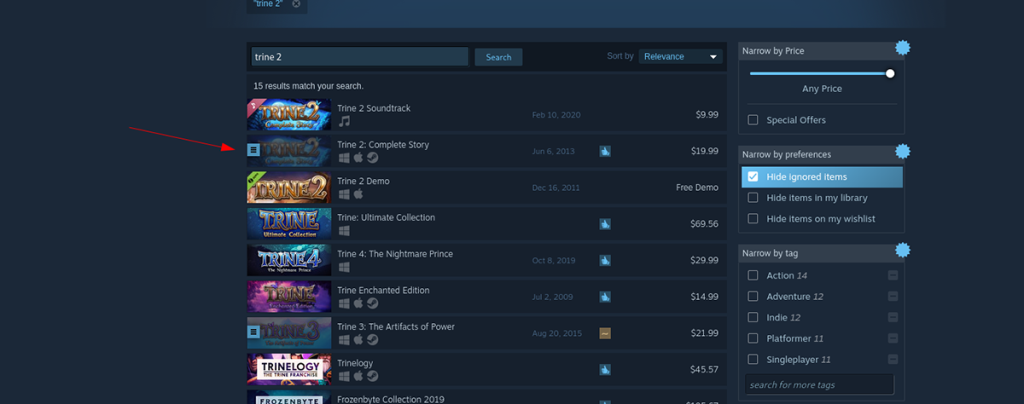
Adım 2: “Trine 2” için arama sonuçlarına bakın ve fare ile üzerine tıklayın. “Trine 2” arama sonuçlarını seçtiğinizde oyunun Steam mağaza sayfasına yönlendirileceksiniz. Buradan yeşil "Sepete ekle" düğmesini bulun.
Trine 2'yi Steam sepetinize eklemek için fare ile yeşil "Sepete ekle" düğmesini seçin. Steam sepetinize ekledikten sonra, oyunu satın alıp hesabınıza eklemek için Steam uygulamasının üst kısmındaki sepet simgesine tıklayın.
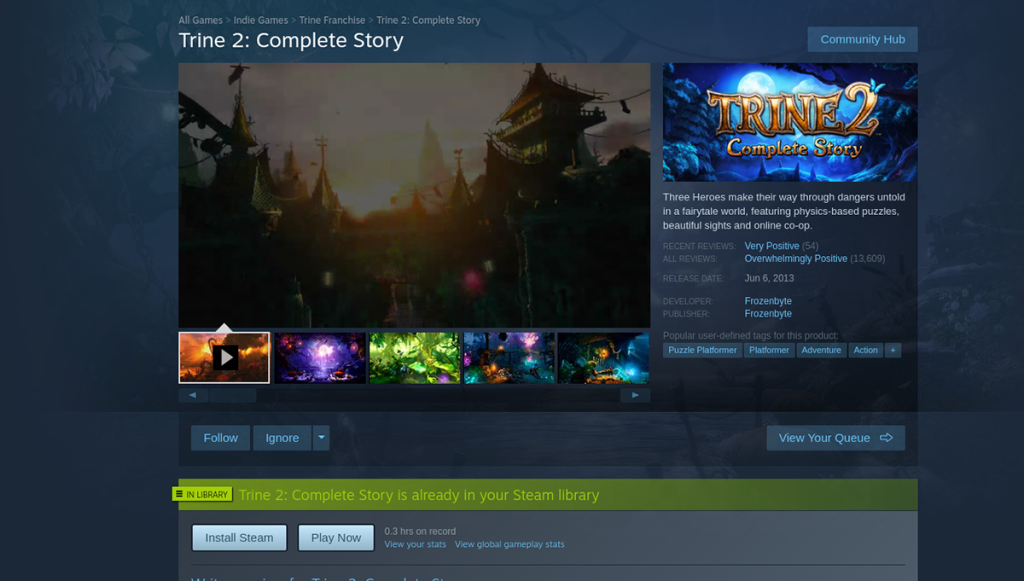
3. Adım: Steam uygulamanızın içindeki “Kütüphane” düğmesini bulun ve oyununuzun kitaplığına erişmek için fare ile tıklayın. Ardından oyun kitaplığınıza bakın ve “Trine 2”yi arayın. Bulduktan sonra, oyunu yüklemek için mavi “YÜKLE” düğmesine tıklayın.
Adım 4: Linux PC'nize Trine 2'yi kurduktan sonra, mavi “YÜKLE” düğmesi yeşil “OYNAT” düğmesi olacaktır. Linux PC'nizde Trine 2'yi başlatmak için yeşil “OYNAT” düğmesine tıklayın.

Trine 2'nin ve mutlu oyunların tadını çıkarın!
KontrolPack ile ağınızdaki bilgisayarları kolayca kontrol edin. Farklı işletim sistemlerine sahip bilgisayarları zahmetsizce bağlayın ve yönetin.
Tekrarlanan görevleri otomatik olarak gerçekleştirmek ister misiniz? Bir düğmeye defalarca manuel olarak tıklamak yerine, bir uygulamanın
iDownloade, kullanıcıların BBC'nin iPlayer hizmetinden DRM içermeyen içerikleri indirmelerine olanak tanıyan platformlar arası bir araçtır. Hem .mov formatındaki videoları hem de .mov formatındaki videoları indirebilir.
Outlook 2010'un özelliklerini ayrıntılı olarak ele aldık, ancak Haziran 2010'dan önce yayınlanmayacağı için Thunderbird 3'e bakmanın zamanı geldi.
Herkesin ara sıra bir molaya ihtiyacı vardır. Eğer ilginç bir oyun oynamak istiyorsanız, Flight Gear'ı deneyin. Flight Gear, ücretsiz, çok platformlu ve açık kaynaklı bir oyundur.
MP3 Diags, müzik koleksiyonunuzdaki sorunları gidermek için en iyi araçtır. MP3 dosyalarınızı doğru şekilde etiketleyebilir, eksik albüm kapağı resmi ekleyebilir ve VBR'yi düzeltebilir.
Google Wave gibi, Google Voice da dünya çapında büyük ilgi gördü. Google, iletişim kurma biçimimizi değiştirmeyi amaçlıyor ve
Flickr kullanıcılarının fotoğraflarını yüksek kalitede indirmelerine olanak tanıyan birçok araç var, ancak Flickr Favorilerini indirmenin bir yolu var mı? Son zamanlarda
Örnekleme Nedir? Vikipedi'ye göre, "Bir ses kaydının bir kısmını veya örneğini alıp onu bir enstrüman veya müzik aleti olarak yeniden kullanma eylemidir."
Google Sites, kullanıcıların web sitelerini Google'ın sunucusunda barındırmasına olanak tanıyan bir Google hizmetidir. Ancak bir sorun var: Yedekleme için yerleşik bir seçenek yok.



![FlightGear Uçuş Simülatörünü Ücretsiz İndirin [İyi Eğlenceler] FlightGear Uçuş Simülatörünü Ücretsiz İndirin [İyi Eğlenceler]](https://tips.webtech360.com/resources8/r252/image-7634-0829093738400.jpg)




